 电信下载
联通下载
移动下载
电信下载
联通下载
移动下载
傲梅分区助手(磁盘分区)绿色版v10.7.0
- 支持:pc
- 大小:38.15MB
- 开发:傲梅分区助手(磁盘分区)绿色版v10.7.0
- 分 类:系统软件
- 下载量:94次
- 发 布:2025-02-16
#傲梅分区助手(磁盘分区)绿色版v10.7.0简介
傲梅分区助手绿色版是一款专业的磁盘分区软件,下载后解压即可免费使用,没有任何限制。支持固态硬盘、机械硬盘、U盘等存储设置,兼容性好,能够一键转换GPT/MBR分区表,支持NTFS、FAT32、exFAT等文件系统。功能强大,可以在不格式化磁盘的情况下调整分区大小,为分区管理带来极大的便利。
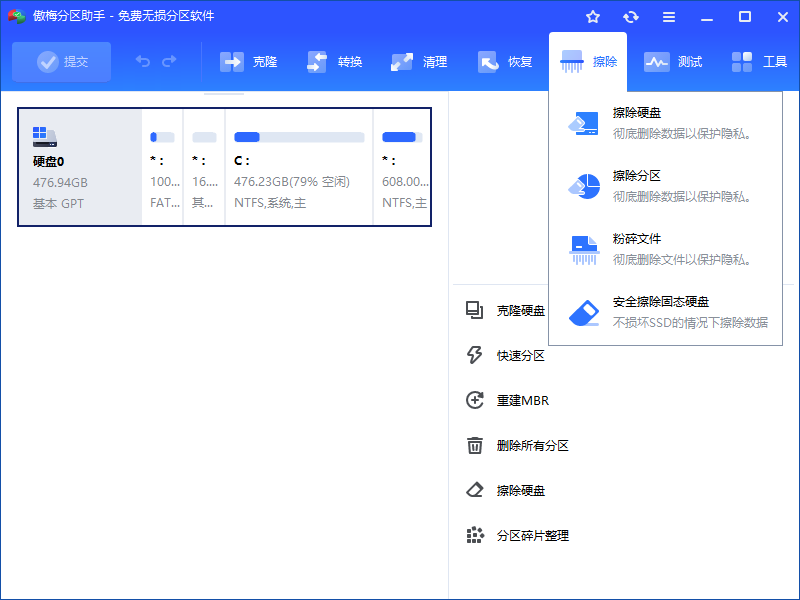
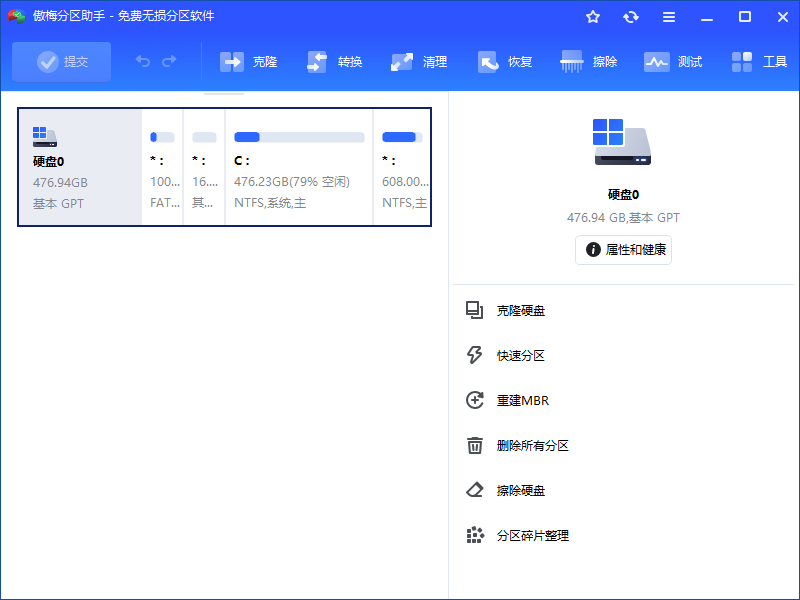
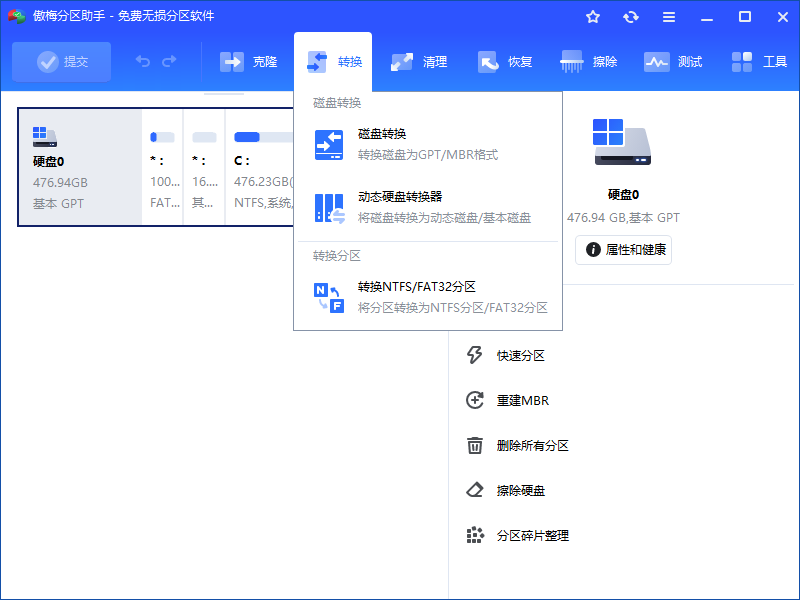
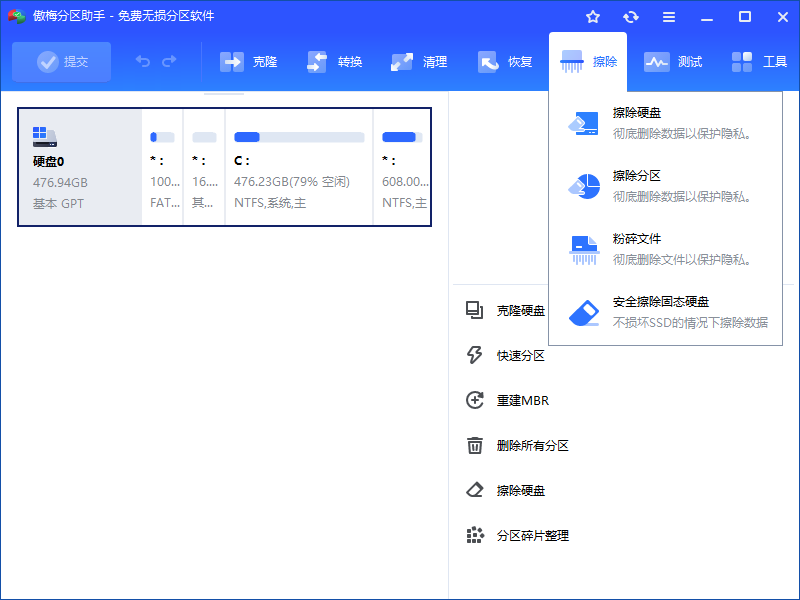
傲梅分区助手优势亮点
傲梅分区助手怎么把d盘分给c盘 使用傲梅分区助手将D盘的空间分配给C盘的具体步骤如下: 下载并安装傲梅分区助手:首先,从官方网站下载并安装傲梅分区助手。安装完成后,打开软件。 选择合并分区:在傲梅分区助手中,右键单击C盘,选择“合并分区”选项。在弹出的窗口中勾选需要合并的D盘,然后点击“确定”。 设置合并空间:在合并分区向导中,输入想要分配给C盘的空间大小,例如10GB,然后点击“执行”。软件会自动扫描硬盘中的分区情况,并在操作预览界面中显示即将进行的操作和操作后的磁盘分区情况。 确认操作:在操作预览界面中,确认无误后点击“执行”。软件会提示备份数据,虽然扩展分区操作通常不会导致数据丢失,但建议在进行任何磁盘操作之前备份重要数据。 完成操作:点击“是”按钮开始执行操作。操作过程中可能需要重启电脑,确保在重启模式下完成等待执行的操作。 注意事项: 数据安全:在进行分区操作时,务必确保操作过程不要断电,以免造成数据丢失。 备份数据:建议在执行任何磁盘操作之前备份重要数据,尽管扩展分区操作通常不会导致数据丢失,但备份可以避免意外情况。 通过以上步骤,你可以成功地将D盘的空间分配给C盘,扩大C盘的空间而不影响D盘的数据。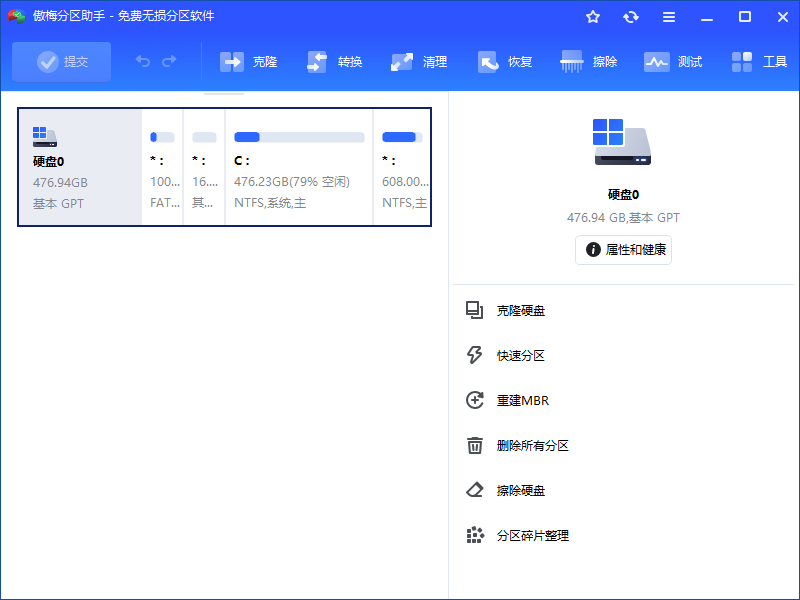
傲梅分区助手功能
调整分区大小 无损扩大或缩小分区 快速分区 为装机提供方便和快速的分区操作 合并与拆分分区 合并两个或多个分区到一个分区,拆分一个大分区到多个小分区 分配空闲空间 重新分配磁盘上的未分配空间给己存在的分区 创建,删除与格式化 基本分区操作,不管什么情况下都可以直接的创建新分区 复制磁盘与分区 克隆硬盘所有数据到另一块硬盘上 擦除磁盘与分区 擦除磁盘或分区以避免删除的隐私数据被恢复 分区按扇区对齐 将分区按4KB,8KB等扇区对齐,优化数据存取速度 主逻辑分区互转 主分区与逻辑分区之间的相互转换 MBR与GPT磁盘互转 无损数据互转MBR磁盘和GPT磁盘 命令行无损分区 您可以使用或集成分区助手的命令行让无损分区更方便 重建MBR 重写MBR磁盘的MBR(引导)扇区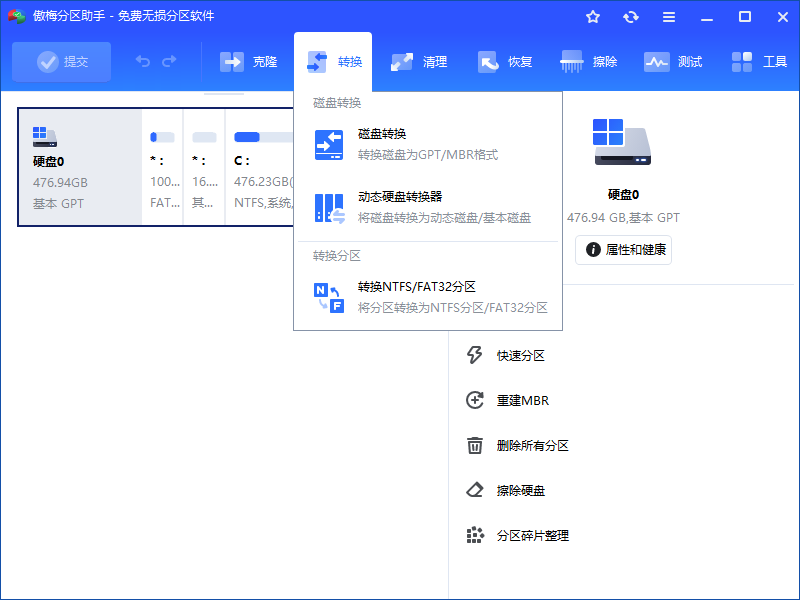
傲梅分区助手特性
迁移系统到另一个硬盘 现在固态硬盘(SSD)是越来越流行了,由于SSD硬盘的容量比较小(如64GB,128GB比较常见),通常我们将SSD当做系统盘来使用,把操作系统安装到SSD上,使得OS的启动速度和运行速度特别地快。分区助手提供了一个强大的功能能把您己有的操作系统快速地迁移到SSD磁盘,然后就可以直接从SSD磁盘启动。这个迁移功能能为您省下重新安装应用程序的麻烦,可谓省时省力。此外,这个功能也能将系统迁移到传统的HDD硬盘。 安装Win11到U盘 是否想制作一个带有Windows 8/8.1/10/11系统的可移动磁盘或U盘?或者想制作一个系统紧急修复盘?分区助手提供了Windows to go创建器,它能弥补Windows 8/8.1/10/11自带的Windows to go功能的不足,能让您更轻松地将Windows 8/8.1/10/11系统安装到U盘或移动硬盘上,为您打造移动化的Windows办公U盘。 复制硬盘 分区助手内嵌了一步步操作的拷贝(克隆)向导,以帮助您更轻松地复制分区到其它磁盘,或复制一个硬盘到另一个硬盘。您可以使用这个功能备份在磁盘分区中的数据,也可以迁移或传输磁盘与分区到其它存储设备,如克隆分区到固态硬盘。 扩展分区 随着软件的安装与数据量的一天天增加,这可能使C盘的空间逐渐不足,使系统的运行速度直接受到影响。由于系统的性能的不佳,磁盘空间不足等问题,可能会使您深感烦恼,这时需要对系统进行优化,或需要调整系统盘的空间大小。分区助手正是这样的工具,它提供的扩展分区向导能轻易完成对C盘进行扩容。 恢复分区 误操作或病毒等原因可能导致分区丢失,针对磁盘上分区被误删除或丢失的情况,我们可以通过搜索磁盘将其恢复回来。傲梅科技提供的功能支持恢复各种类型的分区以解决您丢失分区的烦恼。创建可启动的光盘能为您创建一个基于Windows PE的引导光盘,当系统不能启动时,您可以通过这个光盘来进行分区恢复或分区管理。 制作启动光盘 基于Windows PE(Windows预安装环境)创建可启动媒体(ISO文件,U盘或CD / DVD);可以加载Windows PE并在Windows PE下运行分区助手。它可以避免由于某些原因(例如误操作、占用文件)而损坏本机操作系统。启动到Windows PE后,您可以重新格式化或修改硬盘驱动器等功能。 将U盘或空白CD / DVD连接入计算机;如果您既没有USB也没有CD / DVD,则可以使用傲梅分区助手创建可引导的ISO文件,该文件可以刻录到CD / DVD。 对于Windows XP,Windows 2003,Windows Vista和Windows 2008,请下载Windows AIK(自动安装套件),这是一组工具,可以帮助您配置操作系统并将其部署到新硬件。如果您的系统是Windows 7/8.1/8/10/11和Windows Server 2008 R2/2012 (R2) /2016/2019/2022,则通常可以制作Windows PE可启动盘,而无需下载和安装Windows AIK。#傲梅分区助手(磁盘分区)绿色版v10.7.0截图
版权声明:所有内容均来自网络,已检测功能安全实用性,转载时请以链接形式注明文章出处。









评论列表 (0)